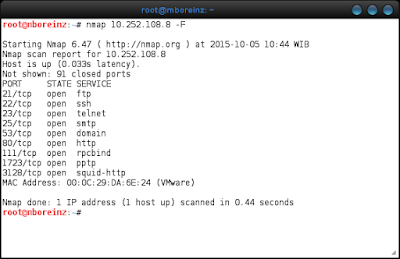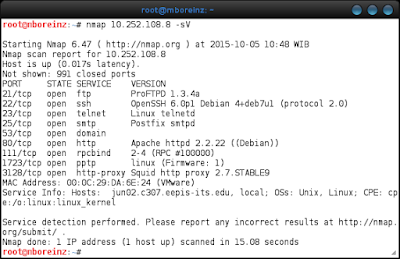Percobaan
C.1. Network scan
Langkah
percobaan
1.
Jalankan nmap dengan
menggunakan option : -sL .
a.
Ada berapa host yang sedang
dalam keadaan beroperasi ?
Bila ingin mengetahui berapa
host yang aktif dalam sebuah jaringan, harus mengetahui dulu berapa subnet
masknya.
#nmap 10.252.108.0/24 -sL
Ada 34 host yang sedang aktif
dalam jaringan 10.252.108.0 / 24.
Bila dispesifikkan 1 host hasilnya seperti
gambar di bawah ini.
Bila menggunakan opsi di atas,
tidak bisa untuk mengetahui host tersebut aktif / tidak. Bisa dilihat dari
baris terakhir output menunjukkan 0 hosts up.
Saat dilakukan pengecekan pada wireshark, hasilnya
menjadi warna merah yang menandakan ada yang tidak normal dengan jaringan
tersebut karena ada proses nmap.
Bila dilihat dari graphnya, proses nmap
hanya menanyakan port tersebut sedang aktif / tidak. Ip yang melakukan nmap
mengirim SYN, kemudian dibalas oleh ip target SYN+ACK, setelah ip yg melakukan
nmap menerima SYN+ACK tersebut, akses langsung diputus.
2.
Jalankan nmap dengna
menggunakan option : -Sp
a.
Ada berapa host yang sedang
dalam keadaan beroperasi ?
Sama dengan nmap sebelumnya, untuk
mengetahui host yang aktif dalam sebuah jaringan, kita harus mengetahui dulu subnet
masknya.
#nmap 10.252.108.0/24 -sP
Bila dispesifikasikan pada 1 host.
Pada percobaan diatas, terlihat 1 host
yang sedang beroperasi. Tampak pada baris terakhir, yaitu 1 hosts up scanned in
0.20 seconds.
b.
Adakah perbedaan hasil dengan
menggunakan option –sL ?
Sebutkan perbedaannya dan
jelaskan maksud dari informasi tambahan yang muncul !
Ada perbedaan antara hasil nmap yang menggunakan
option –sL dengan –sP pada host yang sedang beroperasi. Pada option –sL host
yang sedang beroperasi 0, sedangkan untuk option –sP host yang sedang
beroperasi 1. Pada option –sP ada informasi tambahan yang muncul, yaitu waktu
untuk host dijalankan dan informasi MAC Address.
3.
Tambahkan option “-v” pada
percobaan 2.
a.
Amati perbedaan hasil yang
ada! Beri komentarmu!
Perbedaan
yang terjadi beberapa percobaan sebelumnya dengan percobaan dengan option –sP
–v. Tampak lebih jelas informasi-infomasi yang ditampilkan. Pada percobaan ini
kita bisa mengetahui waktu saat kita melakukan ping. Tidak hanya saat dilakukan
ping, setiap tahap akan ditampilkan. Seperti resolusi parallel DNS. Kita juga
bisa mengetaui tepat data dibaca, yaitu ada baris Read data files from. File
dibaca pada direktori /usr/bin/../share/nmap. Selain kita bisa melihat host
yang sedang beroperasi, kita juga bisa mengetahui ukuran paket raw yang
terkirim, dan yang diterima.
Percobaan
C.2. Hosts scan
Langkah
percobaan
1.
Lakukan pemindaian ke alamat
host : 10.252.108.8 dengan memakai teknik pemindaian
a.
–F
Hasil output seperti gambar
tersebut, menampilkan semua port yang terbuka pada ip target.
b.
–sV
Lakukan pengecekan pada TCP
Flow dari kedua opsi di atas. Walaupun opsi berbeda tetapi tcp flow yg
dihasilkan sama, ip yang melakukan nmap mengirimkan SYN. Kemudian ip target
membalas dengan SYN+ACK. Langsung diputus oleh ip yg melakukan nmap dengan
mengirimkan RST.
1.
Catat dan bandingkan hasil
dari kedua opsi diatas ! Beri komentarmu!
Hasil dari output kedua opsi tersebut
sangat berbeda, tetapi untuk tcp flow nya sama.
Untuk
percobaan pertama, dilakukan pemindaian ke alamat host dengan opsi –F akan
terlihat beberapa host yang telah tersedia atau open, dengan rincian nomor
port, state(status), dan service(nama host). Dan juga kita dapat melihat MAC
Address dari komputer kita serta ada berapa host yang sedang beroperasi.
Sedangkan
pada percobaan kedua, menggunakan opsi –sV. Hampir sama dengan percobaan pertama,
namun untuk opsi –sV ini lebih detail lagi dari informasi host yang tesedia
atau open. Ada 1 kolom tambahan disamping kolom service, yaitu kolom version,
yang menunjukkan versi dari setiap host yang ada. Dibawah baris informasi MAC
Address, kita dapat melihat service info dari host yang digunakan, informasi OS
nya, dll.
Percobaan C.3. Host scan dengan menggunakan script
yang telah disediakan oleh nmap
- Dengan
menggunakan manual dari nmap :
a.
Di folder mana, scripts nmap disimpan
dalam sistem
Dengan
menggunakan comman whereis nmap, kita dapat mengetahui di direktori mana script
nmap disimpan. Dari percobaan diatas, dapat kita ketahui nmap disimpan di
direktori :
-
/usr/bin/nmap - /usr/share/nmap
-
/usr/lib/nmap - /usr/share/man/manl/nmap.1.gz
-
/usr/bin/X11/nmap
Aplikasi
nmap yg biasa dijalankan terdapat di /usr/bin/nmap
b.
Jelaskan penggunaan dari scripts (-sC) !
Argumen
--scanflags dapat berupa nilai flag numerik
seperti 9 (PSH dan FIN), namun menggunakan nama simbolik lebih mudah. Gabungkan
saja sembarang kombinasi URG,ACK, PSH, RST, SYN,
dan FIN.
Sebagai contoh, --scanflags
URGACKPSHRSTSYNFIN menset
semuanya, meskipun ia tidak terlalu bermanfaat untuk pemeriksaan. Urutan
spesifikasi tidaklah relevan.
Selain dengan
menspesifikasikan flag yang diinginkan, anda dapat pula memberikan jenis scan
TCP (seperti
-sA atau -sF).
Jenis dasar tersebut memberitahu Nmap bagaimana menginterpretasikan respon.
Sebagai contoh, SYN scan menganggap no-response sebagai indikasi port filtered,
sementara FIN scan mengganggapnya sebagai open|filtered.
Nmap akan berperilaku sama dengan jenis scan dasar, kecuali ia akan menggunakan
flag TCP yang anda spesifikasikan Jika anda tidak menspesifikasikan tipe dasar,
akan digunakan SYN scan.
2. Lakukan pemindaian ke alamat host :
10.252.108.8 dengan menggunakan opsi –sC. Amati perbedaan hasil dari perintah
yang dijalankan pada percobaan nomor 2.
Tugas
- Jalankan nmap dengan menggunakan teknik TCP half open atau dengan menggunakan opsi –sS. Amati paket anatara host anda dan host target dengan menggunakan wireshark. Apakah yang dimaksud dengan half-open dengan melihat hasil dari analisa paket anda? Gambarkan diagram TCPnya
2. Dengan
menggunakan referensi dari http://www.sans.org/reading_room/whitepapers/hackers/fundamentalscomputer-hacking_956, apa yang
harus dilakukan oleh hacker untuk mengetahui informasi dari hosts target
yang akan diserang ?
Yang
harus dilakukan oleh hacker untuk mengetahui informasi dari hosts target yang
akan diserang ada 3 tahap, yaitu Foot Printing, Scanning, Enumeration.
-
Foot
Printing adalah kemampuan untuk mendapatkan informasi tentang
oragnisasi. Informasi ini termasuk dari teknologi yang digunakan, seperti
internet, intranet, remote access, dan extranet. Dengan tambahan, teknologi
untuk polisi keamanan dan prosedur harus tetap di eksplore. Ada beberapa
langkah yang harus dilakukan oleh hacker untuk membuat foot printing dari
organisasi adalah tentukan cakupan aktivitas dari foot printing anda, network
enumeration adalah sebuah teknik untuk mengidentifikasi nama domain dan
jaringan asosiasi yang berhubungan pada beberapa organisasi, interogasi DNS,
dan Network Reconnaissance.
-
Scanning adalah
salah satu tahap dasar untuk memetakkan suatu jaringan adalah menampilkan ping
sweep yang otomatis pada batasan IP address dan network block untuk menentukan
jika sistem hidup.
-
Enumeration.
Setelah
mendapatkan informasi dari tahap scanning, seorang hacker akan memulai aksinya
dengan informasi yang telah diperoleh. Hacker akan mencoba setiap kemungkinan
yang ada. Setiap port, setiap ip address akan dicoba kelemahannya untuk
mendapatkan hak akses pada sistem tersebut.
3. Beri kesimpulan dari percobaan-percobaan yang telah anda
lakukan diatas !
Port
adalah suatu alamat pada stack jaringan kernel, sebagai cara dimana transport
layer mengelola koneksi dan melakukan pertukaran data antar komputer. Port yang
terbuka mempunyai resiko terkait dengan exploit. Perlu dikelola port mana yang
dibuka dan mana yang ditutup untuk mengurangi terjadinya exploit. Ada beberapa
utility yang bisa dipakai untuk melakukan diagnosa terhadap sistem service dan
port kita. Utility ini melakukan scanning terhadap sistem untuk mencari port
mana saja yang terbuka, ada juga sekaligus memberikan laporan kelemahan sistem
jika port ini terbuka. Port scanner merupakan program yang didesain untuk
menemukan layanan apa saja yang dijalankan pada host jaringan. Misalnya ada
cracker yang sudah mengetahui bahwa host menjalankan proses ftp server, ia
dapat menggunakan kelemahan-kelemahan yang ada pada ftp server untuk
mendapatkan akses. Kita dapat mengambil kesimpulan bahwa layanan yang tidak
benar-benar diperlukan sebaiknya dihilangkan untuk memperkecil resiko keamanan
yang mungkin terjadi.
Penggunaan
nmap relatif mudah dan efektif dalam melakukan eksplorasi jaringan atau audit
keamanan. Dalam proses scanning, nmap memghasilkan dan merequest paket ip dalam
jumlah besar sehingga memungkinkan terganggunya lalu lintas data dalam
jaringan. Dengan melihat prosesnya, port scanning dapat dideteksi dengan
mengawasi host-host yang aktif mengirimkan paket dengan port yang berubah-ubah.
HPING3
1. ICMP
Ping
hping3 -1 10.252.108.8
1. ACK scan on port
80
hping3 –A 10.252.108.8 -p 80
1. UDP scan on port
80:
hping3
-2 10.252.108.8 –p 80
1. Collecting Initial
Sequence Number
hping3
10.252.108.8 –Q –p 139 -S
1. SYN scan on port
50-60
1. FIN,PUSH and URG
scan on port 80
1. Scan entire subnet
for live host
Intercept all traffic containing HTTP signature
Kesimpulan
Hping3 adalah tool jaringan yang
bekerja dengan mengirimkan paket-paket TCP/IP ke alamat tujuan dan menampilkan
balasan dari tujuan sama seperti ICMP replies. Dengan menggunakan hping3 kita
dapat melakukan tes aturan dari firewall, melakukan scanning port dengan cepat,
tes performa dari jaringan menggunakan protocol yang berbeda, ukuran paket,
tipe service, dan fragmentasi, traceroute suatu alamat dari protocol yang
berbeda, melakukan audit tumpukan TCP/IP, dll.